Jak dodać / zaprosić ludzi do grupy WhatsApp w 2022
WhatsApp ma niesamowitą funkcję o nazwie „grupy”. Jednak dodawanie osób do grupy WhatsApp może być niewygodny jeśli chcesz dodać wielu członków. Ponieważ będziesz musiał najpierw dodać je do swoich kontaktów, a następnie kontynuować.
Ponadto nie możesz dodawać członków, jeśli nie jesteś administratorem grupy. Ale wszystko to może być łatwiejsze i możliwe dzięki linkom z zaproszeniem do grupy. W tym artykule podzielimy się tym, jak możesz utwórz i udostępnij link z zaproszeniem do grupy WhatsApp na Androida i iPhone’a.
Przyjrzyjmy się najpierw metodzie, aby dodawać członków z kontaktów bez zapraszania linków.
Zalecane przeczytanie: Recenzja GroupMe: czy należy go używać zamiast WhatsApp?
Spis treści
Jak dodać członków grupy bez zapraszania linków
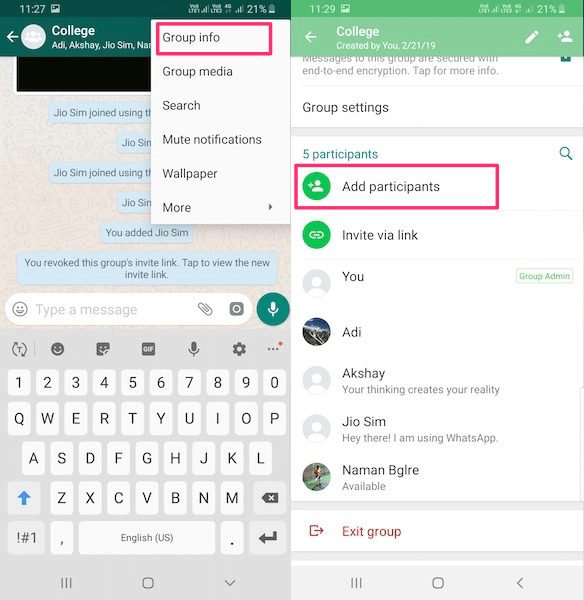
- W WhatsApp przejdź do informacji o grupie, dotykając nazwy grupy u góry. Alternatywnie w systemie Android możesz dotknąć 3 kropki w prawym górnym rogu i wybierz Informacje o grupie.
- Pod Informacje o grupie, wybierać Dodaj uczestników.
- Teraz wybierz żądanych użytkowników, których chcesz dodać do grupy.
- Stuknij Add w lewym górnym rogu na iPhonie lub ikona zaznaczenia w prawym dolnym rogu na Androidzie.
Przyjrzyjmy się teraz metodzie łączenia grup.
Dodaj członków za pomocą linku z zaproszeniem do grupy WhatsApp (wideo)
- Przejdź do informacji o grupie WhatsApp.
- Teraz wybierz Zaproś do grupy przez Link na iPhone lub Zaproś przez link na Androidzie.
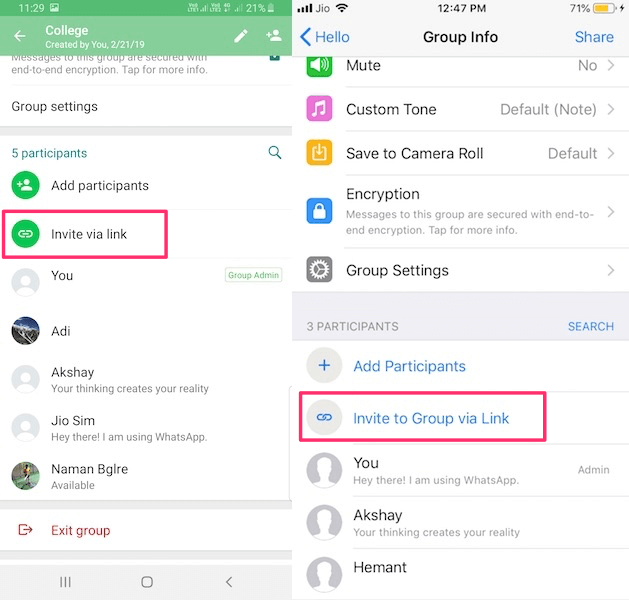
- Na następnym ekranie zobaczysz link z zaproszeniem do grupy.
Korzystając z tego linku, każdy może do niego dołączyć. Dlatego upewnij się, że używasz go mądrze, aby niepotrzebne osoby nie dołączały do grupy. - Teraz istnieje wiele opcji, w których możesz udostępnić link (Poleć link) przez komunikator FB, e-mail, WhatsApp, Twitter itp. Możesz również skopiować link za pomocą Kopiuj adres odnośnika opcję i wyślij do wybranej osoby. Użytkownicy Androida mają również bezpośrednią opcję – Wyślij link przez WhatsApp, aby udostępniać bezpośrednio w WhatsApp.
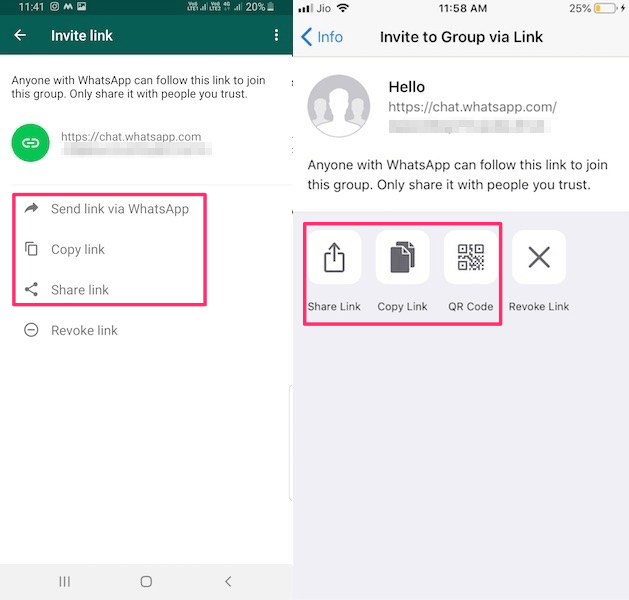
- Na razie zdecyduję się Wyślij link przez WhatsApp na Androidzie.
Jeśli używasz iPhone’a, możesz wybrać Poleć link a następnie wybierz WhatsApp. - Następnie wybierz kontakty, do których chcesz wysłać link z zaproszeniem do grupy
- Stuknij w Wyślij (iPhone) lub ikona strzałki w prawo (Android) w prawym dolnym rogu.
- Kontynuuj, potwierdzając, jeśli zostaniesz o to poproszony.
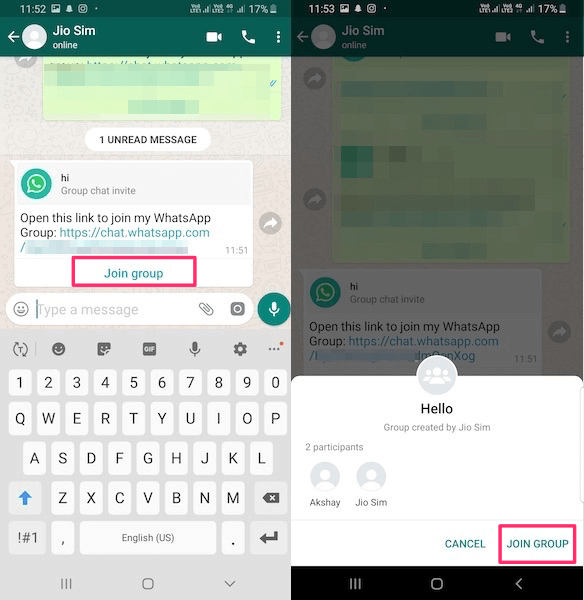
To wszystko, wysyłany jest link z zaproszeniem do grupy. Teraz odbiorca może kliknąć ten link lub Dołączyć do grupy przycisk poniżej i potwierdź, wybierając Dołączyć do grupy ponownie. Dzięki temu użytkownik zostanie dodany do grupy.
Zalecane przeczytanie: Jak zdegradować administratora na WhatsApp bez usuwania ich z grupy?
Możesz również obejrzeć nasz film:
Korzyści z korzystania z linków do grup WhatsApp
Teraz możesz pomyśleć, jaka jest korzyść z używania linków z zaproszeniem, gdy możesz bezpośrednio dodawać osoby do grupy.
Oto korzyści, które otrzymasz:
1. To naprawdę wygodne i oszczędza czas. Dzięki linkom możesz dodawać członków do grupy WhatsApp bez dodawania ich do kontaktów telefonicznych. Ponieważ możesz udostępnić link wybranej osobie na dowolnej platformie, takiej jak poczta e-mail, media społecznościowe itp. Nie musisz wydawać żadnego wysiłku na znalezienie tej osoby na WhatsApp.
Zalecane przeczytanie: Jak wysłać wiadomość WhatsApp bez dodawania do kontaktów
2. Możliwe jest dodanie kogoś do grupy bez bycia administratorem. Ponieważ wszystko czego potrzebujesz to link z zaproszeniem, a następnie możesz udostępnić go osobie, którą chcesz dodać.
3. Może to być również wykorzystane przez administratorów, aby umożliwić innym osobom w grupie dodawanie członków, ale jednocześnie nie nadawać im innych uprawnień administratora, takich jak powstrzymywanie innych przed zmianą informacji o grupie lub wysyłaniem wiadomości, usuwanie członków z grupy, dodawanie administratorów i wiele więcej.
Teraz wraz z zaletami pojawiają się również wady. Linki z zaproszeniami mogą być również używane do dołączenia do grupy bez zgody administratora.
Jak odwołać łącze z zaproszeniem do grupy?
Jeśli ktoś uzyska dostęp do linku z zaproszeniem, może łatwo dołączyć do grupy bez konieczności zatwierdzania.
Może to prowadzić do wielu członków spamu w grupie, a sprawy mogą wymknąć się spod kontroli. To powiedziawszy, możesz to zatrzymać, unieważniając link. Oto jak.
Należy pamiętać, że tylko administratorzy grup może odwołać łącze.
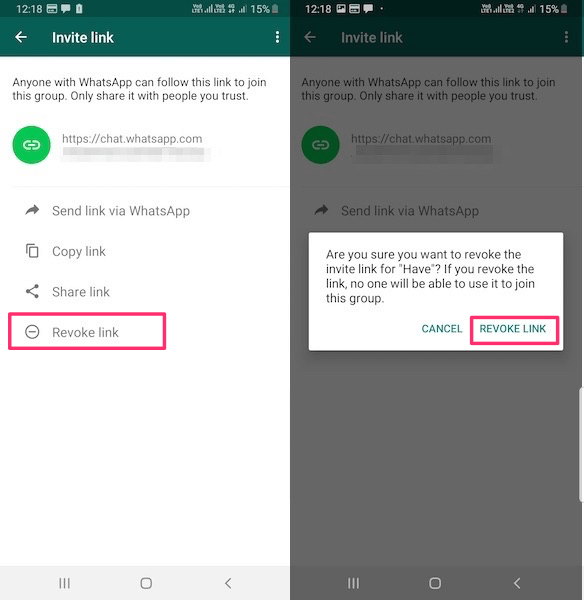
- Idź do Informacje o grupie ekran.
- Stuknij w Zaproś przez link.
- Następnie wybierz Unieważnij link i potwierdź.
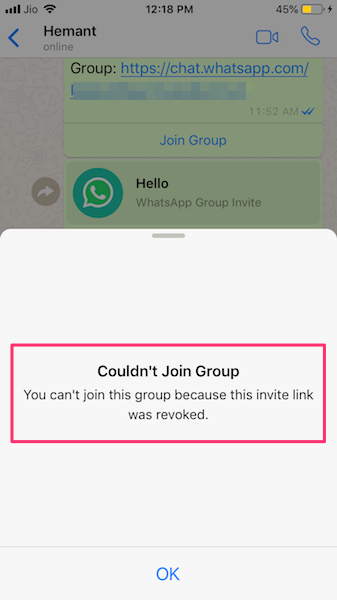
I to wszystko!
Poprzedni link z zaproszeniem zostanie anulowany i nie będzie już działać, aby dołączyć do grupy. Jeśli ktoś spróbuje dołączyć do grupy z odwołanym linkiem, otrzyma następujący komunikat: „Nie możesz dołączyć do tej grupy, ponieważ ten link z zaproszeniem został odwołany”.
Ponadto automatycznie zostanie utworzony nowy link dla grupy.
Najczęściej zadawane pytania
Czy mogę dołączyć do grupy WhatsApp?
Możesz dołączyć do grupy WhatsApp, jeśli masz link do dołączenia lub zaproszenie z kodem QR. Jeśli administrator grupy zdecyduje się na użycie kodu QR, a korzystasz z systemu Android, musisz pobrać aplikację innej firmy, aby zeskanować kod, aby móc dołączyć.
Więcej wskazówek WhatsApp
Zalecamy również zapoznanie się z następującymi samouczkami grupowymi WhatsApp:
Final Thoughts
Linki z zaproszeniami do grup w WhatsApp są naprawdę ratunkiem, jeśli chodzi o dodawanie masowych członków. Ponadto umożliwia dodawanie uczestników bez administratora i bez dodawania ich do listy kontaktów. W przypadku, gdy link do grupy dostanie się w niepowołane ręce, masz również możliwość odwołania i zablokowania tego linku.
Jeśli ten samouczek odpowiedział na Twoje pytania, nie zapomnij udostępnić go w mediach społecznościowych, a także daj nam znać, jeśli masz dalsze pytania w komentarzach poniżej.
Derniers articles